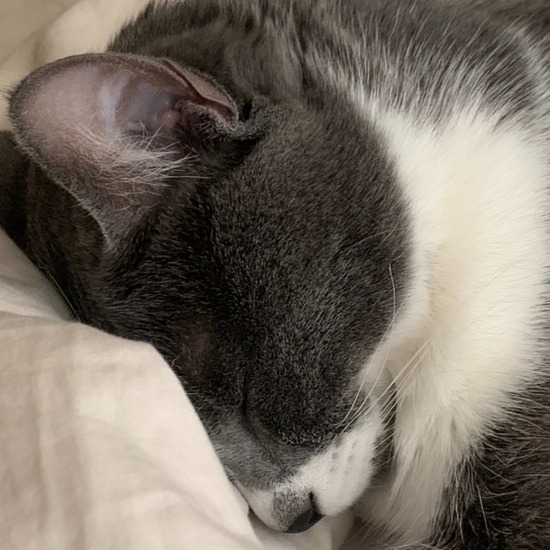티스토리 뷰
내용 순서
- 상황 설명
- 도메인 구매
- DNS 설정에서 레코드 추가
- 도메인 연결 확인
- 마무리
1. 상황 설명

IP 주소가 1234인 Public 서버가 있습니다. 이때 사용자가 직접 IP 주소를 입력해서 서버에 접속하는 것이 아니라, traveline.store라는 도메인을 을 입력해서 접속할 수 있도록 할 계획입니다.
2. 도메인 구매

가비아 같은 도메인 등록 업체에서 도메인을 구매해야 합니다. 필자는 가비아에서 traveline.store라는 도메인을 1년 동안 사용하기로 했습니다. 가비아에서 해당 도메인을 검색하면 필자가 사용 중인 도메인이기 때문에 이미 등록된 도메인이라는 안내가 뜨네요.
네임서버 설정은 특별한 경우가 아니라면, 그냥 구매한 업체의 네임 서버를 사용하는 게 편합니다. 이미 도메인을 구매하는 비용에 네임서버 비용까지 포함되기도 하고요.
참고로 아래 사이트처럼 무료로 도메인을 구매할 수 있는 곳들도 있으므로, 잘 살펴보고 도메인을 구매하세요!
https://xn--220b31d95hq8o.xn--3e0b707e/
내도메인.한국 - 한글 무료 도메인 등록센터
한글 무료 도메인 내도메인.한국, 웹포워딩, DNS 등 무료 도메인 기능 제공
xn--220b31d95hq8o.xn--3e0b707e
3. DNS 설정에서 레코드 추가
가비아라면 My 가비아 > DNS 관리툴 > DNS 설정

DNS(Domain Name System)상에서 도메인에 관한 설정을 위해 사용하는 일련의 문자들을 DNS 레코드라고 합니다. 여러 개의 레코드 유형이 존재하는데, 지금 필요한 건 도메인와 서버 IP 주소를 직접 매핑하는 A 타입입니다.
호스트는 도메인의 서브 도메인 혹은 루트 도메인을 의미합니다. naver.com만 네이버에 접속할 수 있고, www.naver.com을 입력해도 네이버에 접속할 수 있죠? 호스트를 @로 설정하면 naver.com 도메인 자체를 가리키고, www로 설정하면 www.naver.com 도메인을 가리킵니다. @는 루트 도메인을 나타내고, www는 서브 도메인이죠.
값/위치는 레코드 타입에 따라 달라집니다. A 타입의 경우엔 서버 IP 주소를 입력하면 됩니다.
(도메인 연결 방법에 대한 글이기 때문에 자세한 설명을 생략했습니다.)
4. 도메인 연결 확인
nslookup [도메인주소]
아무 터미널에서 위 명령어를 입력해 봅시다.

잘 연결됐다면 위 그림과 같은 내용이 출력됩니다. 문제가 있다면 해당 도메인을 찾을 수 없다는 문구가 나올 것이고요.
5. 마무리
이제 사용자가 IP 주소를 입력하지 않고, 도메인을 통해서 서버에 접속할 수 있게 됐습니다 :)
'개발 > 클라우드 (DevOps)' 카테고리의 다른 글
| [NCP] SSH 터널링 (feat. MySQL 워크벤치) (2) | 2024.03.23 |
|---|---|
| [NCP] NAT 게이트웨이로 Private 서버에 DB 설치하기 (0) | 2024.03.22 |
| [NCP] Private Subnet과 Server Instance 만들기 (0) | 2024.03.21 |
| Cloud Computing에 대하여 (0) | 2023.06.03 |